word文档怎么设置批注
时间:2024-11-16 19:49:56 来源:互联网 阅读:
word文档怎么设置批注
1、将准备添加标注的文档打开,选择需要添加标注的文字,如图所示
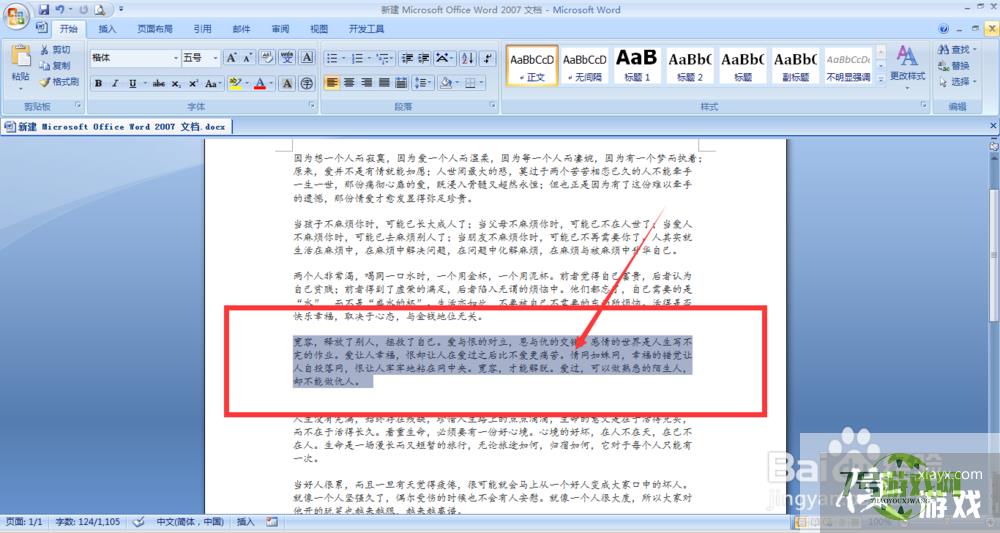
2、然后选择菜单栏中的审阅菜单,如图所示
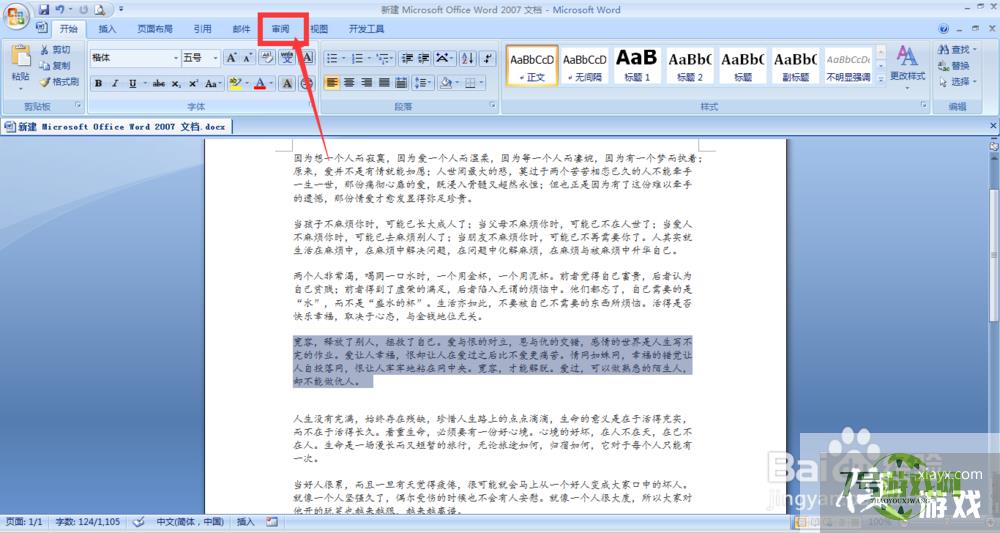
3、打开审阅菜单后,找到新建批注属性,点击选择,如图所示
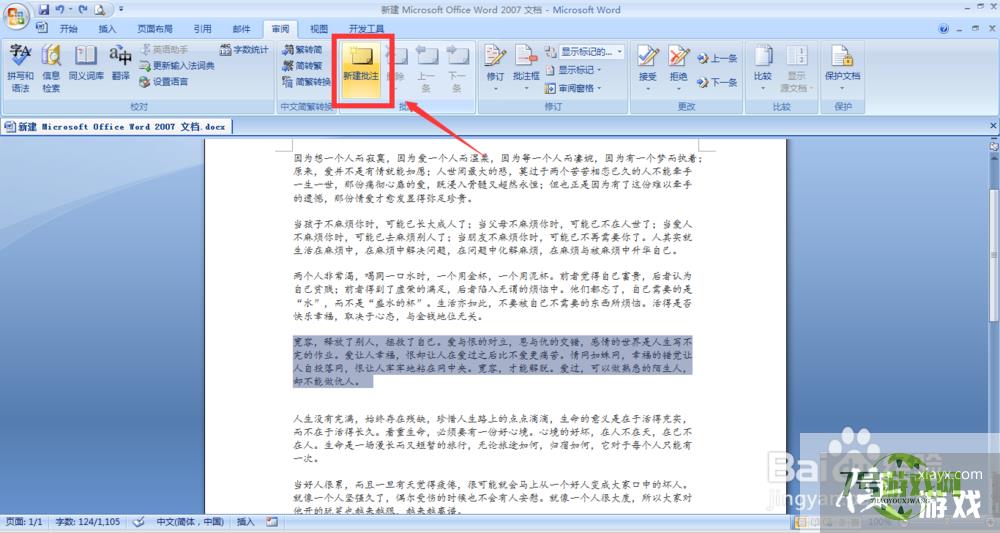
4、新建批注后,在选中的文字右侧就会出现一个可以编辑的批注框,输入编辑内容
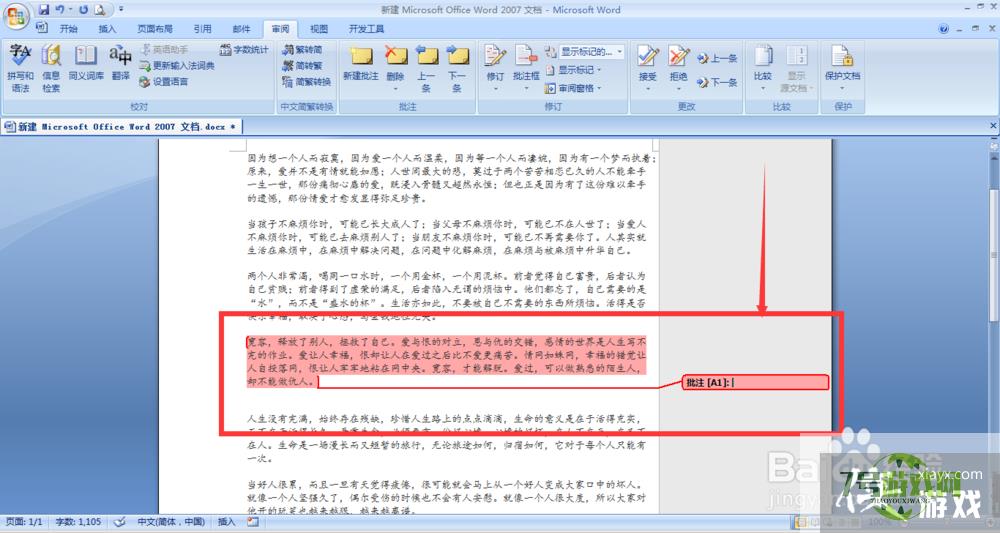
5、点击选择批注框下的-以嵌入方式显示,可以将批注隐藏
,如图所示,
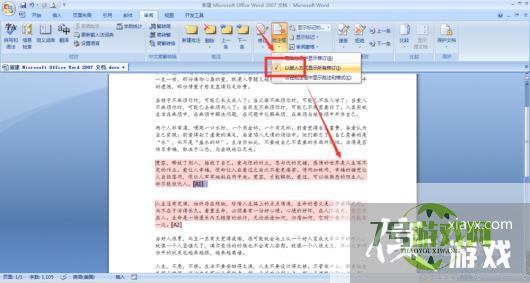
6、如果想要删除批注时,选择批注文字,然后选择审阅中的删除选项即可删除。
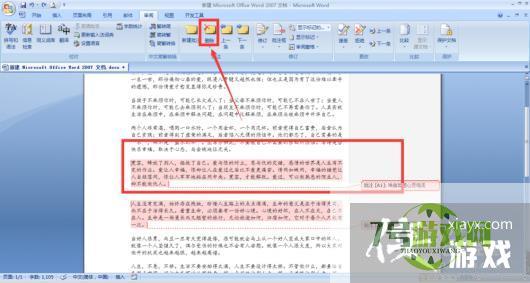
最新更新
更多-

- 笔趣谷免费小说app下载 v1.1
- 图书阅读 |
- Android/Ios 2024-11-06
-

- 奕管智慧校园app官方下载 v1.0
- 图书阅读 |
- Android/Ios 2024-11-06
-

- 秀才黄金屋app官方下载 v1.0.0
- 图书阅读 |
- Android/Ios 2024-11-06
-

- 医学三基智题库app官方下载 v1.2.0
- 图书阅读 |
- Android/Ios 2024-11-06
-

- 儿童识汉字app官方下载 v4.875.224
- 图书阅读 | 52.08MB
- Android/Ios 2024-11-06
-

- 免费极速驾考app软件下载 v1.0
- 图书阅读 |
- Android/Ios 2024-11-06
-

- 野果阅读1.0.7最新软件下载 v1.0.2
- 图书阅读 | 56.5MB
- Android/Ios 2024-11-06
-

- 日语考级宝app官方版下载 v2.0.6
- 图书阅读 |
- Android/Ios 2024-11-06
软件教程
更多-
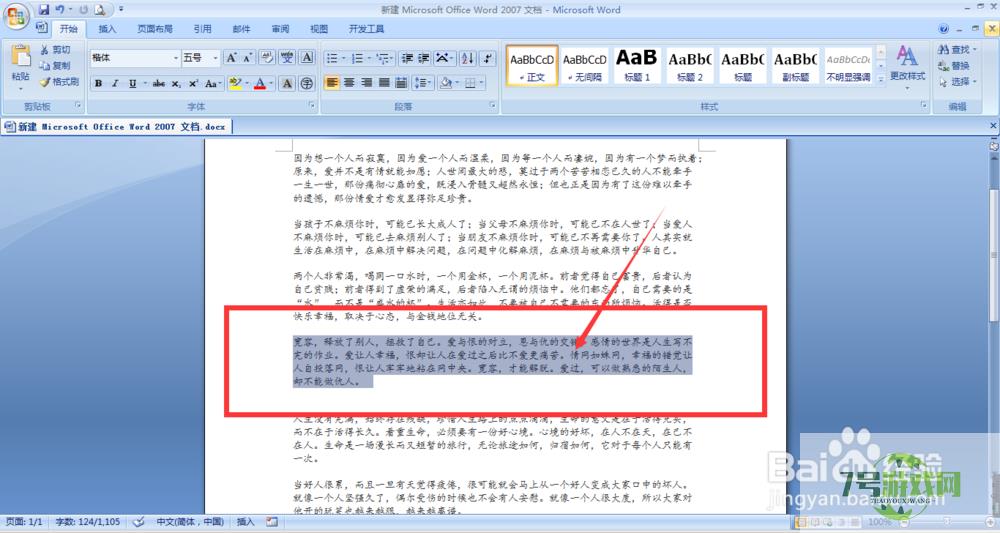
- word文档怎么设置批注
-
互联网
11-16
-
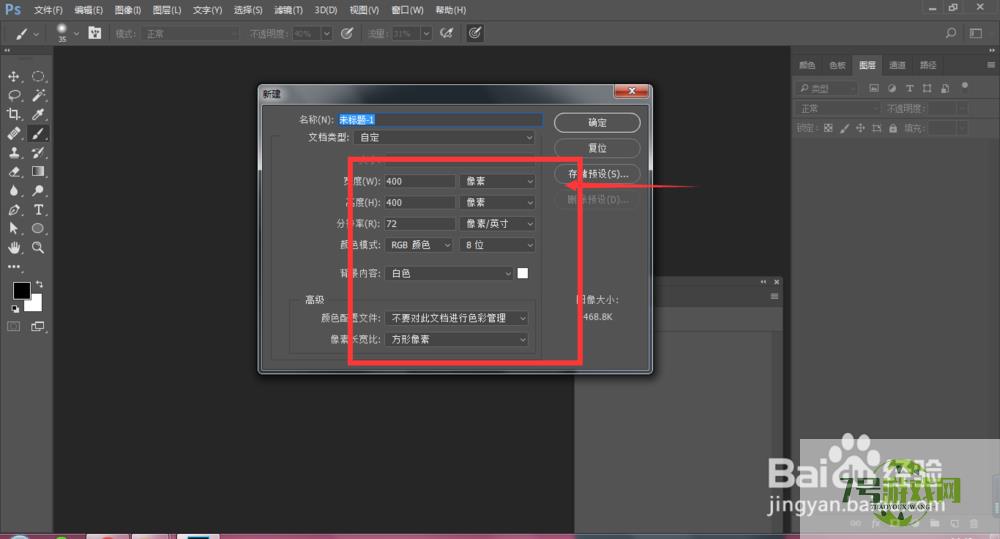
- PS中剪切蒙版的使用方法
-
互联网
11-16
-
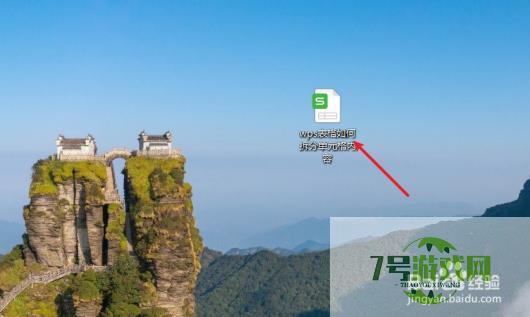
- wps表格如何拆分单元格内容
-
互联网
11-16
-

- Illustrator中渐变文字教程01【矢量文字法】
-
互联网
11-16
-

- WPS文档怎样设置两栏目录
-
互联网
11-16
-
如有侵犯您的权益,请发邮件给3239592717@qq.com



